|
오늘은 중요한 프레젠테이션 파일에 암호를 설정해보고, 암호를 알고 있는 사용자만 파일을 사용할 수 있는 방법에 대해서 알아보겠습니다.
(사용버전: 파워포인트 2002)
<1> 암호를 설정할 파일을 연 후 도구 메뉴의 옵션을 선택합니다.
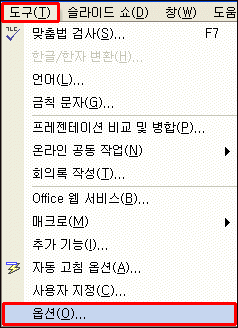
<2> 옵션 대화 상자에서 보안 탭을 선택합니다.
<3> 열기 암호 상자에 암호를 입력하고 확인 단추를 클릭합니다.
입력한 암호는 보안을 위해 '*' 기호로 표시됩니다.
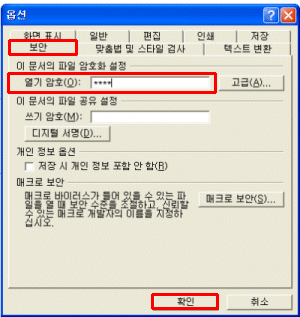
<4> 암호 확인 대화 상자에 암호를 다시 입력하고 확인 단추를 클릭합니다.

<5> 암호가 설정된 문서를 저장하고 닫습니다. 나중에 암호가 설정된 프레젠테이션 파일을 열면 다음과 같이 암호를
묻는 대화 상자가 나타납니다.
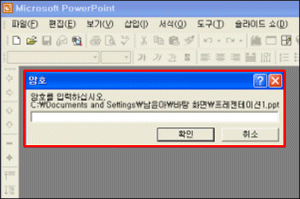
<6> 암호를 입력하고 확인 단추를 선택하면 문서가 열립니다.
|